Si encuentra el error ERROR_DBG_TERMINATE_PROCESS, indicado por el mensaje 692 (0x2B4) Debugger terminated process, normalmente se trata de un problema que enfrentan los desarrolladores.¡Pero no se preocupe! Esta guía le proporcionará soluciones efectivas para resolverlo.
Cómo solucionar el error ERROR_DBG_TERMINATE_PROCESS
Antes de sumergirse en los complicados pasos de solución de problemas, es recomendable reiniciar el equipo. Esta sencilla acción suele resolver problemas temporales que provocan errores.
1. Verificar si el depurador está activo
- Presione Ctrl+ Shift+ Escpara iniciar el Administrador de tareas.
- Busque herramientas de depuración activas como WinDbg, OllyDbg, x64dbg o Visual Studio Debugger.
- Si los encuentra, finalice estos procesos y reinicie la aplicación afectada.
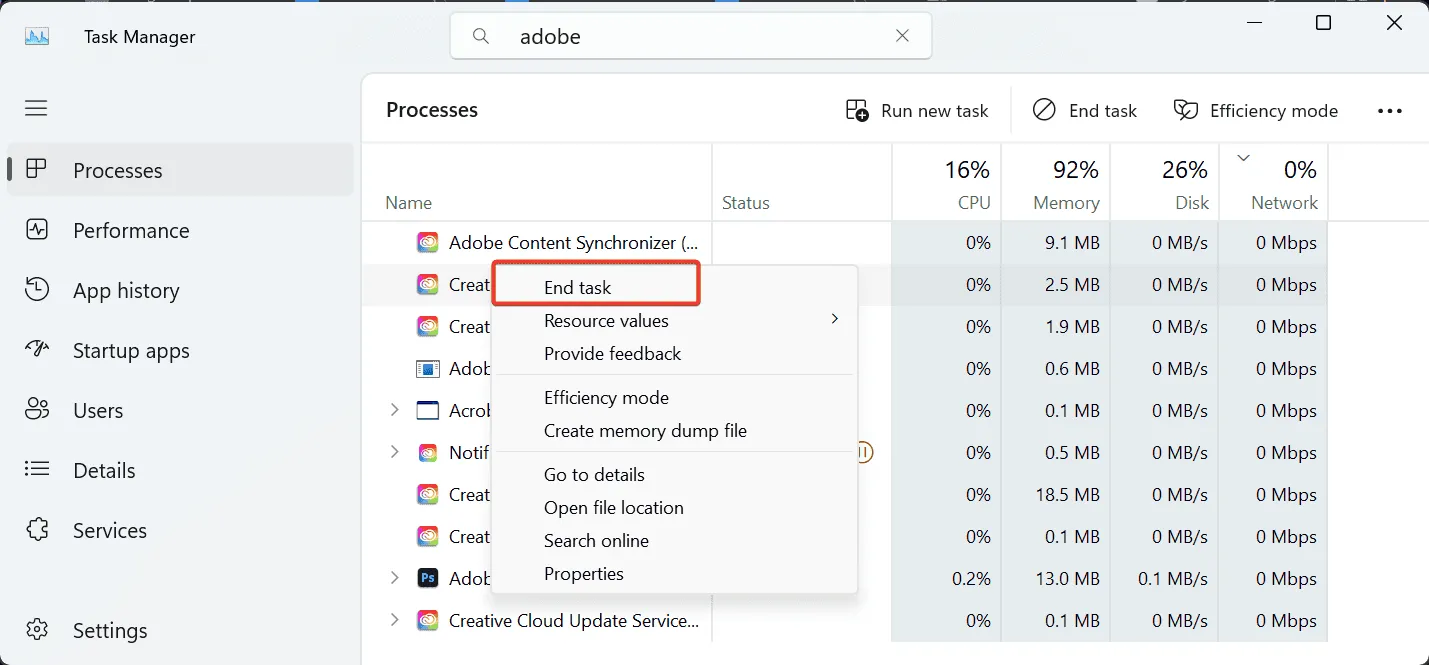
Alternativamente, puede comprobar si hay depuradores en ejecución a través de la línea de comando:
- Pulsa la Windows tecla + S y escribe cmd. Selecciona Ejecutar como administrador.
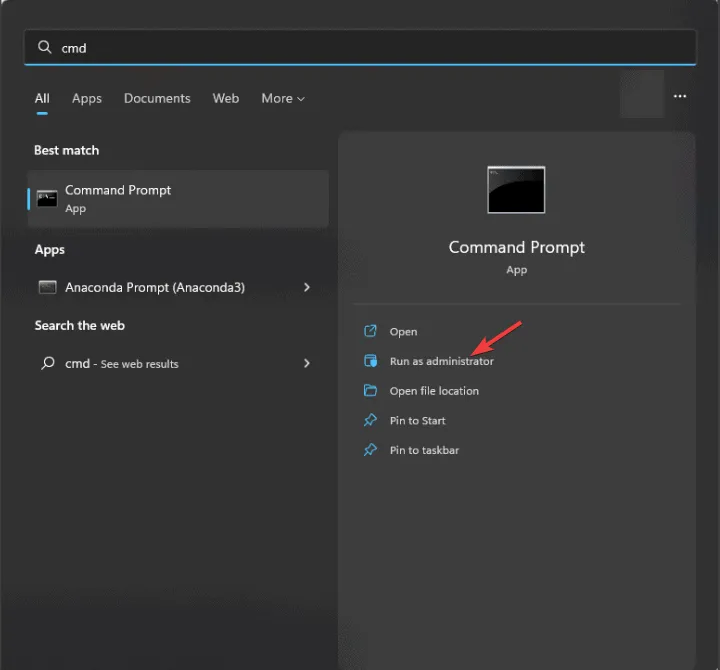
- Ejecute el siguiente comando, reemplazándolo
processnamecon el nombre del proceso correspondiente:tasklist /FI "IMAGENAME eq processname.exe" - Si hay un depurador adjunto, asegúrese de finalizar ese proceso como se mencionó anteriormente.
2. Desactivar el modo de depuración
- Inicie el símbolo del sistema con privilegios administrativos.
- Escriba el comando:
bcdedit /debug off - Reinicie su computadora para que los cambios surtan efecto.
3. Reparar archivos del sistema
- Abra el símbolo del sistema con derechos de administrador.
- Introduzca el comando:
sfc /scannow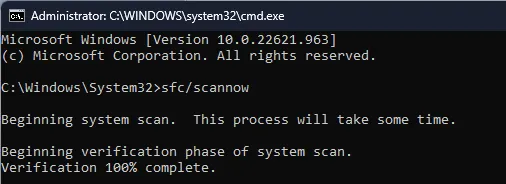
- Espere a que se complete el escaneo y determine si el problema está resuelto.
- Si el problema persiste, utilice el comando:
DISM /Online /Cleanup-Image /RestoreHealth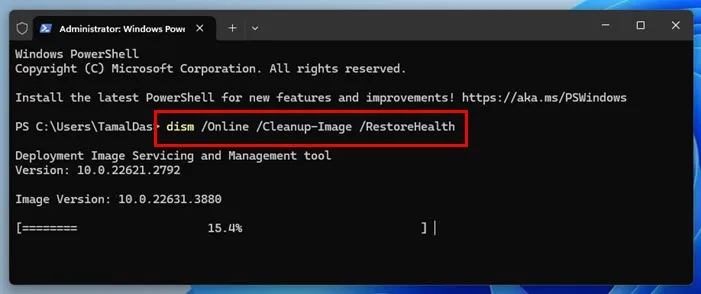
- Verifique nuevamente si el problema se ha resuelto después de este paso.
4. Inspeccione los registros
- Presione Windows la tecla + X y seleccione Visor de eventos.
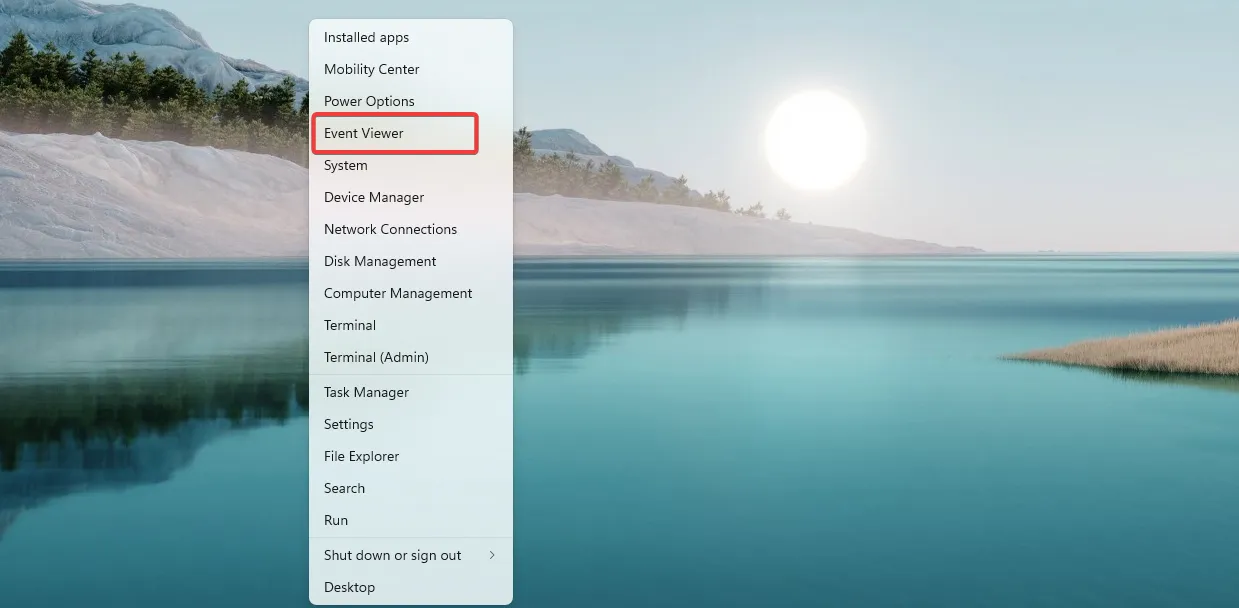
- Vaya a Registros de Windows y seleccione Aplicación.
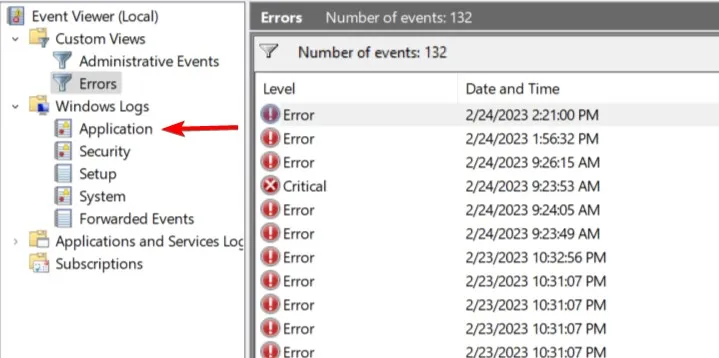
- Busque cualquier error relacionado con la finalización del proceso.
- Revise todas las advertencias que se produjeron antes del error principal para ayudar a aislar el problema.
- Investigue estos registros más a fondo para identificar y resolver la causa.
5. Consejos adicionales para la solución de problemas
- Desactive temporalmente su software antivirus. Si esto resuelve el problema, considere agregar el programa problemático a la lista de excepciones.
- Comprueba si hay actualizaciones disponibles para la aplicación afectada. Si sigue fallando, intenta ejecutarla con privilegios administrativos o reinstalándola por completo.
- Considere realizar un arranque limpio para eliminar cualquier conflicto de software que afecte el rendimiento.
Como se ha demostrado, encontrarse con el ERROR_DBG_TERMINATE_PROCESS puede ser un gran desafío para los desarrolladores. Evalúe la situación mediante comprobaciones del sistema y revisiones de registros, y actúe rápidamente para desactivar los procesos de depuración o reparar posibles problemas de archivos del sistema. Si sigue teniendo problemas de depuración, consulte nuestras guías anteriores sobre Error_Dbg_Continuey ERROR_DBG_EXCEPTION_HANDLEDpara obtener más información.
Preguntas frecuentes
1.¿Qué significa ERROR_DBG_TERMINATE_PROCESS?
Este error indica que el depurador ha finalizado un proceso y generalmente afecta a los desarrolladores mientras depuran una aplicación.
2.¿Reiniciar mi computadora puede solucionar el error ERROR_DBG_TERMINATE_PROCESS?
¡Sí! Un simple reinicio suele poder solucionar los problemas temporales que contribuyen a este error.
3.¿Qué debo hacer si las soluciones descritas no funcionan?
Si el error persiste después de probar todas las soluciones sugeridas, considere buscar ayuda en foros de desarrollo o soporte técnico para obtener más asistencia.
Deja una respuesta